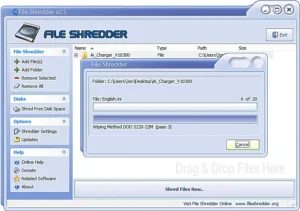Mit dem Firefox Screenshot erstellen
Ganzer Bildschirm abfotografieren mit dem Firefox.

Bei dieser Methode wird nicht nur der sichtbare Bildschirm abfotografiert, sondern die ganze Seite. Also auch Bereiche, welche ober- unterhalb des sichtbaren Bereichs sind.
Das Problem mit der klassischen Screenshot-Methode PrintScreen oder Alt+PrintScreen: Damit fotografiert man nur, was gerade sehen ist. Bei einer Webseite kommt mit PrintScreen/Alt+PrintScreen immer nur der momentan im Browserfenster sichtbare Teil mit. Es fehlt aber alles, was sich beim Runter- oder Raufscrollen sonst noch auf der Webseite sehen wäre.
Strg + Umschalttaste + Sist die einfachste Lösung. Möchte man die Funktion öfters benutzen, dann legt man sich das Bildschirmfoto Symbol in die Symbolleiste.
- Klicken Sie auf die Menüschaltfläche
 , klicken Sie auf Mehr Werkzeuge… und wählen Sie Systemleiste anpassen…. Daraufhin öffnet sich ein weiterer Tab, aus dem Sie die gewünschten Elemente in das Überhangmenü oder die Symbolleiste hinein- und wieder herausschieben können.
, klicken Sie auf Mehr Werkzeuge… und wählen Sie Systemleiste anpassen…. Daraufhin öffnet sich ein weiterer Tab, aus dem Sie die gewünschten Elemente in das Überhangmenü oder die Symbolleiste hinein- und wieder herausschieben können. - Ziehen Sie die Screenshot-Schaltfläche
 in die Symbolleiste.
in die Symbolleiste. - Klicken Sie auf Fertig.
Firefox ist diesbezüglich bedienerfreundlicher als Chrome.